ショールーム 缶バッチ 作成方法は?難しい内容メールに書かれてますが簡単です!
最近ショールームで缶バッチのイベント増えてます。
缶パッチイベントは獲得したポイントに応じてもらえる缶バッチの数が増えます。
10万ポイント達成で3個の缶バッジの製作権をゲットでき最高で320個ゲットできます。
私が応援してたルームは100万達成で220個の缶バッチ製作権をゲットできました。
イベント終了後、運営会社からメールが届きます。
以下のページからテンプレートをダウンロード・・・・
PSDかEPSファイルのテンプレートにデザインし・・・・
PDFでA4サイズのデザインデータを「横4つ×縦6つ」になるように・・・
などなどなど。
パソコンに少々詳しくないと投げ出したくなる内容です。
実際私のとこにヘルプの依頼がありました。
缶バッチ作成できるくらいポイント集められたってことはそれだけフォロワーがいるってことです。
中にはデザインに詳しい人もいるはずなので、頼めることは頼むのも手ですね。
ショールーム 缶バッチ 作成方法は?
それでは具体的にいきましょう。
使うソフトはWordです。
エクセルは印刷すると大きさが違う場合があるのでWordがオススメです。
(ワードも丸は大丈夫でしたが四角だと若干横が大きくなりますね)
テンプレートは無視で大丈夫です。
実際フォトショップエレメンツでテンプレートを開き確認しました。
大きさを確認する目的のためにあるもので、テンプレートは使わなくても大丈夫です。
ワードに缶バッチに使う画像を挿入します。
缶バッチが32ミリサイズなので解像度はそこそこで大丈夫ですがそれなりの画像を入れましょう。

画像を選択し右クリックしてサイズを42ミリくらいにします。
挿入→図形→で丸円を挿入します。
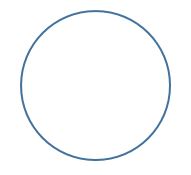
丸円の塗りつぶしは無し、サイズを32ミリにします。
この32ミリが缶バッチの表面になります。
二つの画像を重ねます。
この時丸円が一番最前面にします。

↑の感じです。
青丸の中が缶バッチの表面になります。
青丸と黒丸の間が缶バッチの側面になります。
なので、青丸からはみ出た部分は側面にはみ出ることになります。
側面の含めると37ミリサイズになるので背景がある場合は37ミリ以上にします。
自分の場合は40ミリくらいにしました。
背景が白の場合は大外の黒丸要らないと思って最初出したのですが、場所を決めるために必要だそうです。(もしくは一個一個の間隔を開ける)
大外の黒丸部分は印刷されないので最後に挿入→画像→黒丸を挿入。
黒丸を塗りつぶし無しにしサイズを40ミリにして重ねます。
後は青丸を消し、アバ画像を黒丸を選択しコピペで「横4つ×縦6つ」に並べます。
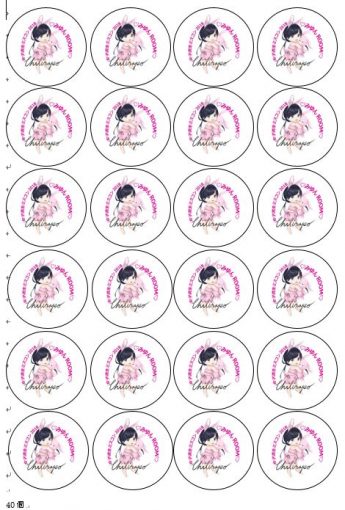
最後に名前をつけて保存でPDFファイルを選択し保存します。
これで完成です。
運営会社にメールに添付して送信します。
間違いとかあればメールで教えてくれるので早めに出すのがお勧めです。
自分もこうやって書いてますが、何度もやり取りしました。
早めに出せば訂正も可能です。
まだ缶バッチは完成して届いてません。
大丈夫だとは思いますが若干心配です。
届いたら追記します。
遅くなりましたが届きました。

狙い通り完璧でした!
※ 商品リンクに「グーグルアドセンス」「Amazon.co.jpアソシエイト」「楽天アフィリエイト」「広告リンク」を使用しております。





